打ち込みの際、奏法ごとにMIDIトラックを分けたくない人のための内容です。
Spitfire Audioの製品全般で応用できる方法です。
Spitfireの製品にはいくつかのパッチがあります。
Core techniquesやDecorative techniques等といったパッチを使用すればキースイッチで奏法を切り替えられますが、Core techniquesにはFall等がないため少し凝ったことをやろうとするとパッチを複数読み込んでMIDIトラックを分けて・・・となってしまいます。
そこでキースイッチを捨てて、UACCを活用しよう!
という訳です。
UACCは2種類
UACCを活用しても場合によってはパッチを複数読み込まなければならないというのは変わりません。
UACCは2種類あります。
- UACC:MIDI CC#32の値で奏法が切り替わるという機能。
- UACC KS:キースイッチを1つの鍵盤だけにして、そのキースイッチのベロシティーで奏法を切り替えるという機能。
各値に割り当てられている奏法の一覧はこちら。
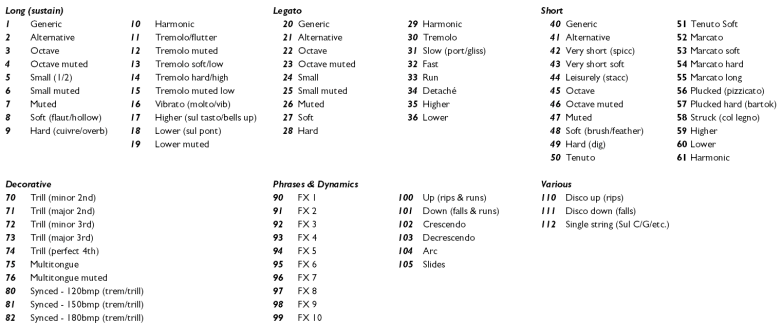
今回は「キースイッチを捨てよう」って名目ですので、UACC KSは使いません。
UACCの活用例
Core techniquesとFallのパッチを読み込む。
各パッチのMIDIチャンネルを同じにしておく。
各パッチの画面左側にあるスパナのマークをクリック。
するとその下の方に鍵マークが表示されるので、そこの▼をクリックして「Locked to UACC」を選択。
MIDIトラックでCC#32の値を1と101を打ち込む。
これでCC#32の値が1の時はLongという奏法のみが、値101になったタイミングで奏法が切り替わり、Fallのみが再生されます。

赤丸がいじる箇所。
以上はあくまでも例です。各自お好きなパッチを読み込んでカスタマイズしましょう!
UACC KSを使ってスタッカートを混ぜる
アタック音が弱い時にスタッカート(スタッカーティシモ)を混ぜたりすると思います。
音源によっては勝手に混ぜてくれる物もあったり・・・。
前項で捨てたはずのUACC KSを使ってやってみましょう!
活用例
Core techniquesとスタッカーティシモのパッチを読み込む。
各パッチのMIDIチャンネルを同じにしておく。
Core techniquesと半音トリルのパッチのみ、画面左側にある鍵マークの所の▼をクリックして「Locked to UACC」を選択。
スタッカーティシモのパッチでは「Locked to UACC KS」を選択。
MIDIトラックでCC#32の値1と101を適切な位置に打ち込む。
スタッカーティシモを混ぜたい音の時はキースイッチをベロシティー42で打ち込み、混ぜたくないときはベロシティーを0で打ち込む。
これでスタッカーティシモを混ぜる・混ぜないを、MIDIトラックを分けずして自由自在に出来ます。


※注意点は、MIDI CCの値を入力したタイミングとまったく同じタイミングでキースイッチを入力してしまうと上手くいきません。
画像ではキースイッチを3小節目の頭から少し後ろにずらしてます。このようにちょっとずらして打ち込みましょう。
上記の活用例はあくまでも例ですので、個人で研究・カスタマイズしてくださいね。
まとめ
UACCを活用したCubaseのエクスプレッションマップを作成してしまえば、制作スピードが速くなりそうです。
UACCの存在を知らない時はCINEMATIC STUDIO BRASSを検討してましたが、この便利な機能を使えばMIDIトラック1つで済むというのが分かったのでこっちにしました。パッチはいくつか読み込まないといけないという面倒臭さはありますが、奏法面やマニアックな楽器、ドライな音からウェットな音まで可能と、制作の幅という面でもこっちの方が良いかなと。
しかし、CINEMATIC STUDIOシリーズはかなり好みな音だった上、パッチが各楽器別にソロとセクションの2つしかないというシンプルな構成が使い勝手良さそうで好みだったのですが・・・。
Spitfireはノイズが気になるという噂も耳にしてたのですが、それも含めてSpitfireと心中する覚悟でこのStudioシリーズを揃えようと心に決めました^^

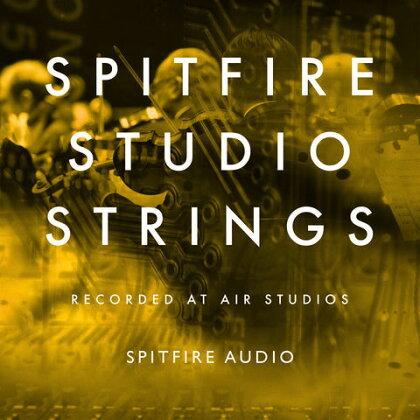


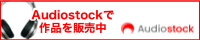









0 件のコメント:
コメントを投稿